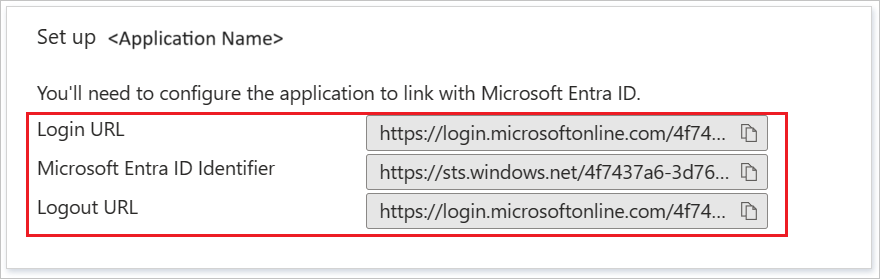Tutoriel : Intégration de l’authentification unique Microsoft Entra à TAP App Security
Dans ce tutoriel, vous allez apprendre à intégrer TAP App Security à Microsoft Entra ID. Quand vous intégrez TAP App Security à Microsoft Entra ID, vous pouvez :
- Contrôler dans Microsoft Entra ID qui a accès à TAP App Security.
- Permettre à vos utilisateurs d’être automatiquement connectés à TAP App Security avec leurs comptes Microsoft Entra.
- Gérer vos comptes à partir d’un emplacement central.
Prérequis
Pour commencer, vous devez disposer de ce qui suit :
- Un abonnement Microsoft Entra. Si vous ne disposez d’aucun abonnement, vous pouvez obtenir un compte gratuit.
- Un abonnement TAP App Security pour lequel l’authentification unique (SSO) est activée.
Description du scénario
Dans ce tutoriel, vous configurez et testez Microsoft Entra SSO dans un environnement de test.
TAP App Security prend en charge l’authentification unique lancée par le fournisseur de services.
TAP App Security prend en charge le provisionnement d’utilisateurs juste-à-temps.
Ajout de TAP App Security à partir de la galerie
Pour configurer l’intégration de TAP App Security à Microsoft Entra ID, vous devez ajouter TAP App Security à partir de la galerie à votre liste d’applications SaaS gérées.
- Connectez-vous au Centre d’administration de Microsoft Entra au minimum en tant qu’Administrateur d’application cloud.
- Accédez à Identité>Applications>Applications d’entreprise>Nouvelle application.
- Dans la section Ajouter à partir de la galerie, tapez TAP App Security dans la zone de recherche.
- Sélectionnez TAP App Security dans le volet de résultats, puis ajoutez l’application. Patientez quelques secondes pendant que l’application est ajoutée à votre locataire.
Vous pouvez également utiliser l’assistant Entreprise App Configuration. Dans cet assistant, vous pouvez ajouter une application à votre locataire, ajouter des utilisateurs/groupes à l’application, attribuer des rôles, mais également parcourir la configuration de l’authentification unique. En savoir plus sur les assistants Microsoft 365.
Configurer et tester l’authentification unique Microsoft Entra pour TAP App Security
Configurez et testez l’authentification unique Microsoft Entra avec TAP App Security pour un utilisateur de test appelé B.Simon. Pour que l’authentification unique fonctionne, vous devez établir une relation de lien entre un utilisateur Microsoft Entra et l’utilisateur TAP App Security associé.
Pour configurer et tester l’authentification unique Microsoft Entra avec TAP App Security, effectuez les étapes suivantes :
- Configurez l’authentification unique Microsoft Entra pour permettre à vos utilisateurs d’utiliser cette fonctionnalité.
- Créez un utilisateur de test Microsoft Entra pour tester l’authentification unique Microsoft Entra avec B.Simon.
- Attribuer l’utilisateur test Microsoft Entra – pour permettre à B.Simon d’utiliser l’authentification unique Microsoft Entra.
- Configurer l’authentification unique TAP App Security pour configurer les paramètres de l’authentification unique côté application.
- Créez un utilisateur de test TAP App Security pour avoir dans TAP App Security un équivalent de B.Simon lié à la représentation Microsoft Entra de l’utilisateur.
- Tester l’authentification unique pour vérifier si la configuration fonctionne.
Configurer Microsoft Entra SSO
Effectuez ces étapes pour activer l’authentification unique Microsoft Entra.
Connectez-vous au Centre d’administration de Microsoft Entra au minimum en tant qu’Administrateur d’application cloud.
Accédez à Identité>Applications>Applications d’entreprise>TAP App Security>Authentification unique.
Dans la page Sélectionner une méthode d’authentification unique, sélectionnez SAML.
Dans la page Configurer l’authentification unique avec SAML, cliquez sur l’icône de crayon de Configuration SAML de base afin de modifier les paramètres.
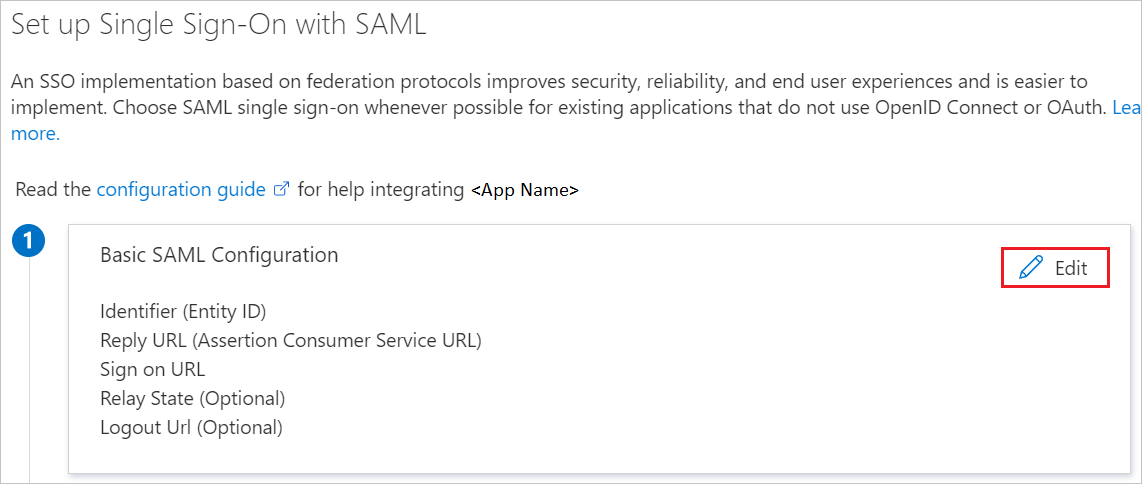
Dans la section Configuration SAML de base, entrez les valeurs pour les champs suivants :
a. Dans la zone de texte Identificateur, tapez une URL en utilisant le format suivant :
https://app.tapappsecurity.com/<CUSTOMER_DOMAIN_WITHOUT_EXTENSION>/metadatab. Dans la zone de texte URL de réponse, tapez une URL au format suivant :
https://app.tapappsecurity.com/<CUSTOMER_DOMAIN_WITHOUT_EXTENSION>/acsc. Dans la zone de texte URL de connexion, tapez l’URL :
https://webapp.tapappsecurity.com/Remarque
Il ne s’agit pas de valeurs réelles. Mettez à jour ces valeurs avec l’identificateur et l’URL de réponse réels. Pour obtenir ces valeurs, contactez l’équipe du support technique de TAP App Security. Vous pouvez également consulter les modèles figurant à la section Configuration SAML de base.
Votre application TAP App Security s’attend à recevoir les assertions SAML dans un format spécifique, ce qui vous oblige à ajouter des mappages d’attributs personnalisés à votre configuration des attributs de jetons SAML. La capture d’écran suivante montre la liste des attributs par défaut.
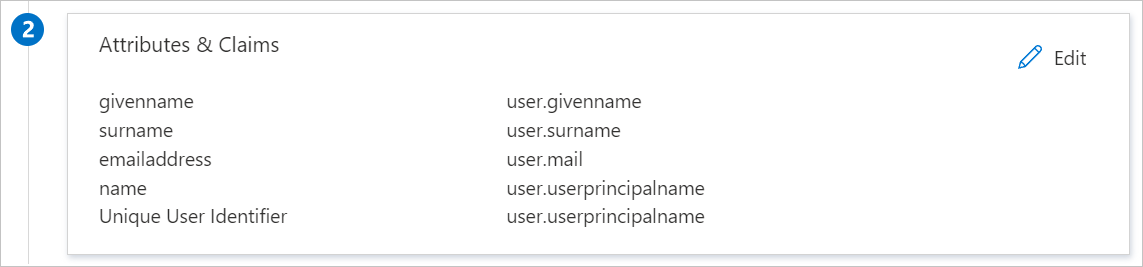
En plus de ce qui précède, l’application TAP App Security s’attend à ce que quelques attributs supplémentaires, indiqués ci-après, soient passés dans la réponse SAML. Ces attributs sont également préremplis, mais vous pouvez les examiner pour voir s’ils répondent à vos besoins.
Nom Attribut source email user.mail first user.givenname login user.userprincipalname last user.surname Dans la page Configurer l’authentification unique avec SAML, dans la section Certificat de signature SAML, recherchez XML de métadonnées de fédération et sélectionnez Télécharger pour télécharger le certificat et l’enregistrer sur votre ordinateur.
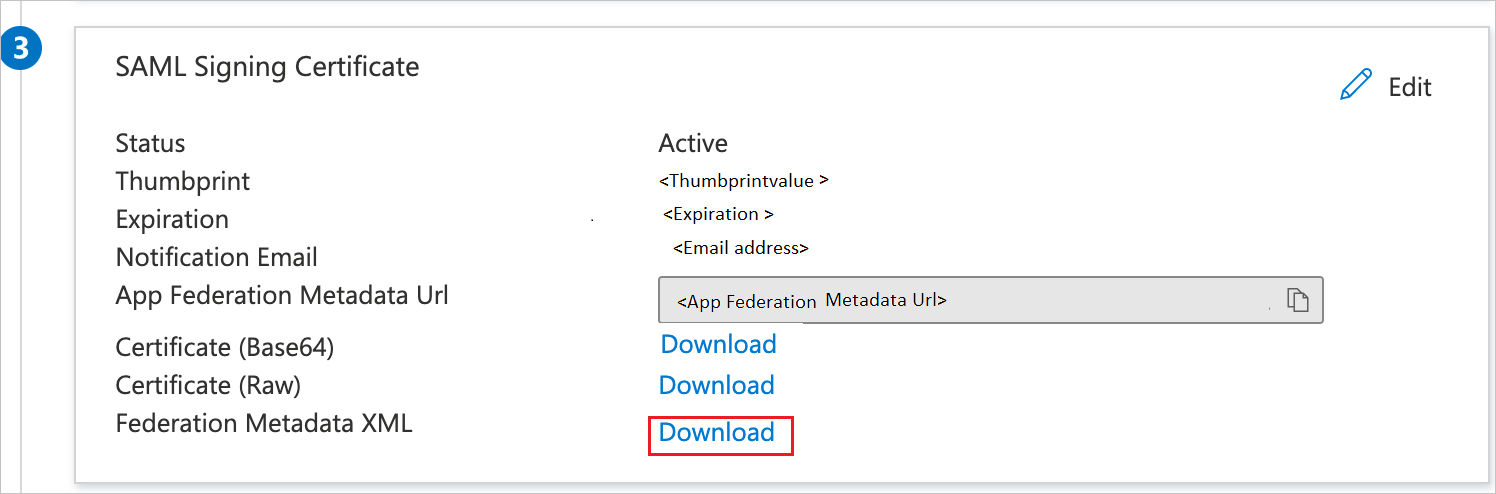
Dans la section Configurer TAP App Security, copiez la ou les URL appropriées en fonction de vos besoins.
Créer un utilisateur de test Microsoft Entra
Dans cette section, vous allez créer un utilisateur de test appelé B.Simon.
- Connectez-vous au Centre d’administration de Microsoft Entra en tant qu’Administrateur de l’utilisateur.
- Accédez à Identité>Utilisateurs>Tous les utilisateurs.
- Sélectionnez Nouvel utilisateur>Créer un utilisateur dans la partie supérieure de l’écran.
- Dans les propriétés Utilisateur, effectuez les étapes suivantes :
- Dans le champ Nom d’affichage, entrez
B.Simon. - Dans le champ Nom d’utilisateur principal, entrez username@companydomain.extension. Par exemple :
B.Simon@contoso.com. - Cochez la case Afficher le mot de passe, puis notez la valeur affichée dans le champ Mot de passe.
- Sélectionnez Revoir + créer.
- Dans le champ Nom d’affichage, entrez
- Sélectionnez Create (Créer).
Attribuer l’utilisateur test Microsoft Entra
Dans cette section, vous allez permettre à B.Simon d’utiliser l’authentification unique en lui accordant l’accès à TAP App Security.
- Connectez-vous au Centre d’administration de Microsoft Entra au minimum en tant qu’Administrateur d’application cloud.
- Accédez à Identité>Applications>Applications d’entreprise>TAP App Security.
- Dans la page de présentation de l’application, sélectionnez Utilisateurs et groupes.
- Sélectionnez Ajouter un utilisateur/groupe, puis Utilisateurs et groupes dans la boîte de dialogue Ajouter une attribution.
- Dans la boîte de dialogue Utilisateurs et groupes, sélectionnez B. Simon dans la liste Utilisateurs, puis cliquez sur le bouton Sélectionner au bas de l’écran.
- Si vous attendez qu’un rôle soit attribué aux utilisateurs, vous pouvez le sélectionner dans la liste déroulante Sélectionner un rôle . Si aucun rôle n’a été configuré pour cette application, vous voyez le rôle « Accès par défaut » sélectionné.
- Dans la boîte de dialogue Ajouter une attribution, cliquez sur le bouton Attribuer.
Configurer l’authentification unique de TAP App Security
Connectez-vous au site web de TAP App Security en tant qu’administrateur.
Cliquez sur Authentification unique dans la barre de navigation gauche, puis sélectionnez Active Directory.

Cliquez sur le bouton Intégrer l’application Active Directory. Entrez ensuite le domaine de votre organisation, puis cliquez sur le bouton Enregistrer.
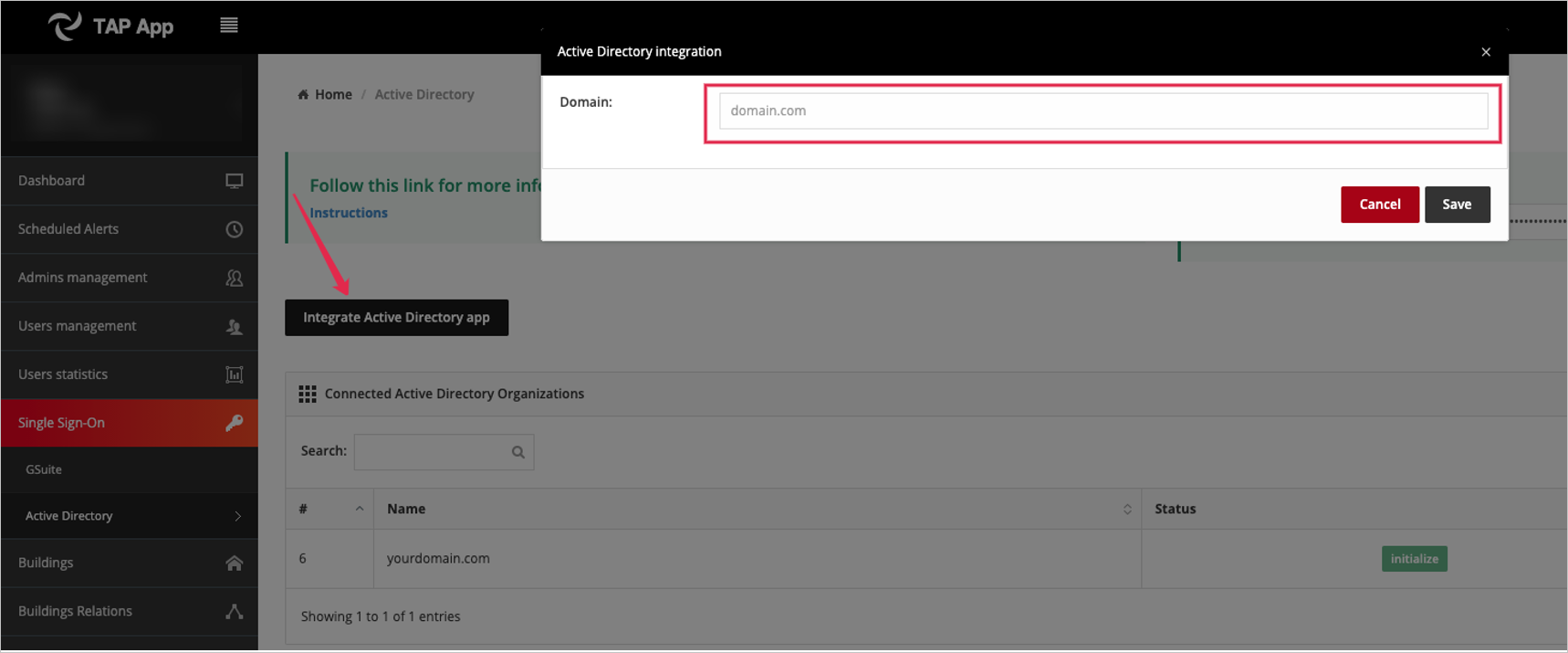
Cliquez sur l’icône d’engrenage illustrée ci-dessous.
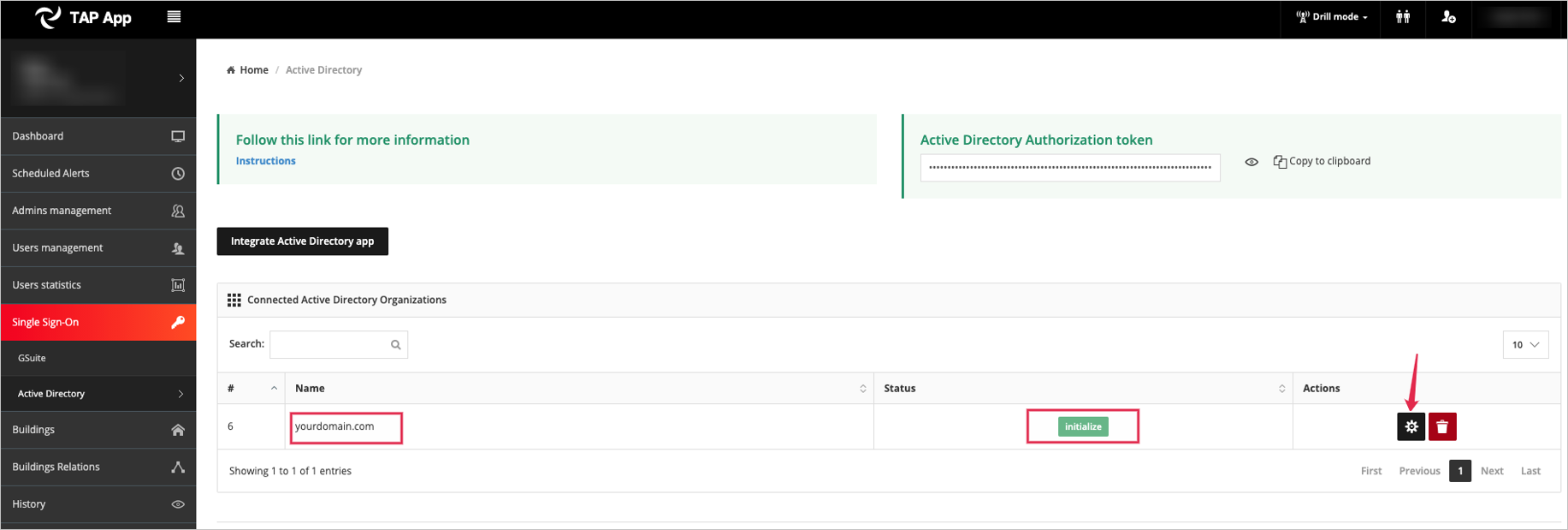
Effectuez les étapes suivantes dans la page d’intégration Active Directory.
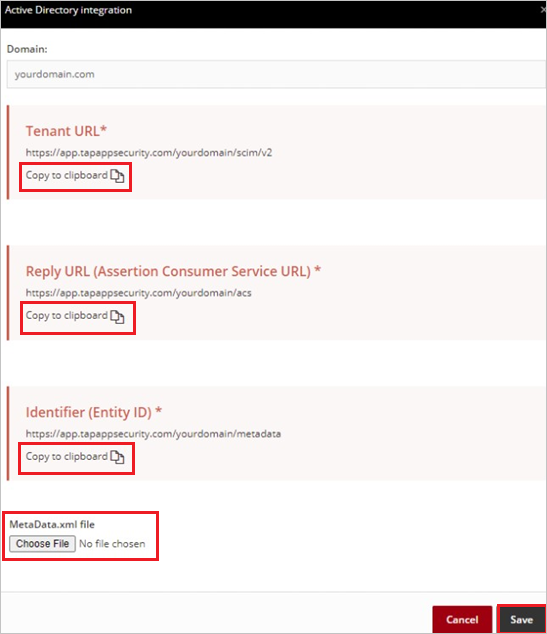
a. Copiez la valeur de l’URL de réponse (Assertion Consumer Service URL), puis collez-la dans la zone de texte URL de réponse de la section Configuration SAML de base.
b. Copiez la valeur de l’Identificateur (ID d’entité) et collez-la dans la zone de texte Identificateur de la section Configuration SAML de base.
c. Cliquez sur Choisir un fichier pour charger le fichier XML de métadonnées de fédération téléchargé.
d. Cliquez sur Enregistrer.
Créer un utilisateur de test TAP App Security
Dans cette section, un utilisateur appelé B.Simon est créé dans TAP App Security. TAP App Security prend en charge le provisionnement juste-à-temps, qui est activé par défaut. Vous n’avez aucune opération à effectuer dans cette section. S’il n’existe pas encore d’utilisateur dans TAP App Security, il en est créé un quand vous tentez d’y accéder.
Tester l’authentification unique (SSO)
Dans cette section, vous testez votre configuration d’authentification unique Microsoft Entra avec les options suivantes.
Cliquez sur Tester cette application. Vous êtes alors redirigé vers l’URL d’authentification de TAP App Security, à partir de laquelle vous pouvez lancer le flux de connexion.
Accédez directement à l’URL d’authentification de TAP App Security pour lancer le flux de connexion.
Vous pouvez utiliser Mes applications de Microsoft. Quand vous cliquez sur la vignette TAP App Security dans Mes applications, vous êtes redirigé vers l’URL d’authentification de TAP App Security. Pour plus d’informations sur Mes applications, consultez Présentation de Mes applications.
Étapes suivantes
Après avoir configuré TAP App Security, vous pouvez appliquer le contrôle de session, qui protège contre l’exfiltration et l’infiltration des données sensibles de votre organisation en temps réel. Le contrôle de session est étendu à partir de l’accès conditionnel. Découvrez comment appliquer un contrôle de session avec Microsoft Defender for Cloud Apps.